Maison >Tutoriel système >Série Windows >Comment désactiver les mises à jour automatiques dans Win11
Comment désactiver les mises à jour automatiques dans Win11
- 王林avant
- 2023-12-27 12:53:571582parcourir
De nombreux utilisateurs reçoivent toujours des mises à jour automatiques du système lorsqu'ils utilisent quotidiennement leur ordinateur, ce qui non seulement ralentit l'ordinateur, mais le bloque également. Pour cette raison, nous vous expliquons aujourd'hui comment empêcher Win11 de se mettre à jour automatiquement. Si les mises à jour automatiques vous affectent, voyons comment le fermer.
Que faire si le système Windows 11 ne veut pas se mettre à jour automatiquement ? 1. Tout d'abord, faites un clic droit sur « Ce PC » sur le bureau et sélectionnez « Gérer ».
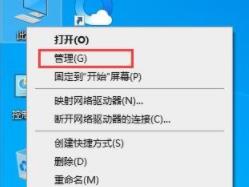 2. Dans la « Gestion de l'ordinateur » qui s'ouvre, cliquez sur « Services » → « Applications » → « Services » → « Mise à jour Windows ».
2. Dans la « Gestion de l'ordinateur » qui s'ouvre, cliquez sur « Services » → « Applications » → « Services » → « Mise à jour Windows ».
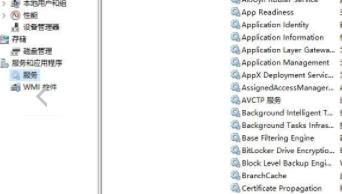 3. Ensuite, double-cliquez sur « Mise à jour Windows », définissez le « Type de démarrage » sur « Désactivé », cliquez sur le service « Arrêter » et confirmez.
3. Ensuite, double-cliquez sur « Mise à jour Windows », définissez le « Type de démarrage » sur « Désactivé », cliquez sur le service « Arrêter » et confirmez.
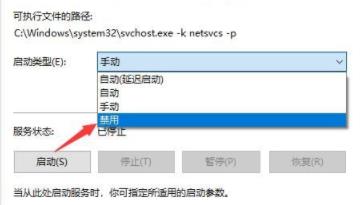 4. Cliquez sur l'onglet « Récupération », définissez le premier échec, le deuxième échec et les échecs suivants sur « Mauvais fonctionnement »,
4. Cliquez sur l'onglet « Récupération », définissez le premier échec, le deuxième échec et les échecs suivants sur « Mauvais fonctionnement »,
et définissez « Réinitialiser le nombre d'échecs après une autre heure ». Cliquez sur « Appliquer » pour la valeur maximale. de 9999.
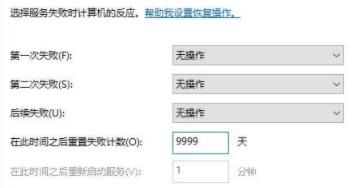 5. Revenez ensuite au bureau, appuyez sur la touche de raccourci "win+r", saisissez "gpedit.msc" dans la fenêtre d'exécution ouverte et appuyez sur Entrée.
5. Revenez ensuite au bureau, appuyez sur la touche de raccourci "win+r", saisissez "gpedit.msc" dans la fenêtre d'exécution ouverte et appuyez sur Entrée.
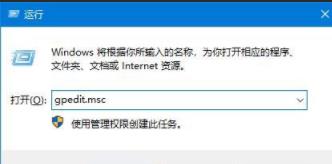 6. Cliquez ensuite sur "Modèles d'administration" → "Composants Windows" → Windows Update", recherchez et ouvrez "Configurer les mises à jour automatiques", réglez-le sur "Désactiver" et confirmez.
6. Cliquez ensuite sur "Modèles d'administration" → "Composants Windows" → Windows Update", recherchez et ouvrez "Configurer les mises à jour automatiques", réglez-le sur "Désactiver" et confirmez.
Ce qui précède est le contenu détaillé de. pour plus d'informations, suivez d'autres articles connexes sur le site Web de PHP en chinois!
Articles Liés
Voir plus- Comment configurer notepad++ pour qu'il se mette à jour automatiquement
- Comment se connecter à une imprimante partagée dans Win10
- Comment utiliser la bibliothèque libpcap pour la capture de paquets et le traitement des données en Python
- Comment exclure les champs indésirables dans la requête du modèle Laravel

